
Sidst opdateret den
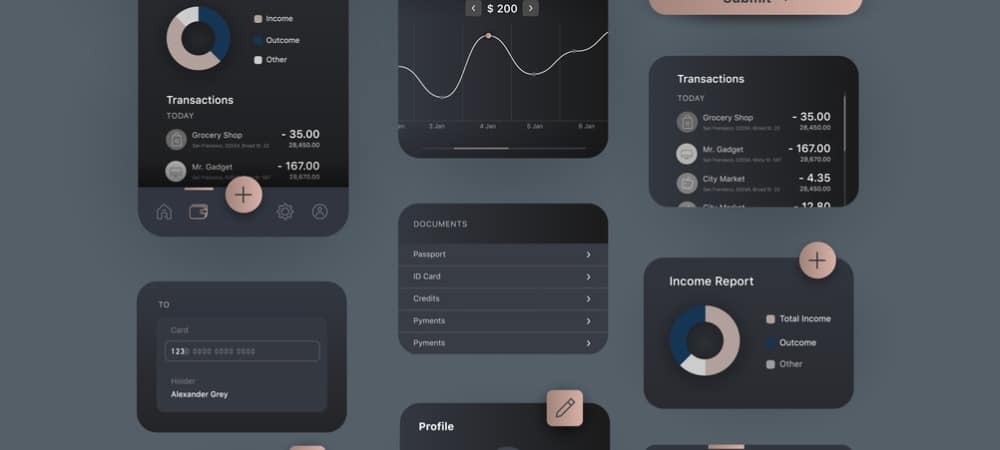
Vil du se opdateringer på din iPhone-skærm? Hvis du kører iOS 16 og nyere, kan du bruge en widget. Sådan tilføjer du widgets til din iPhone-låseskærm.
Hvis din iPhone kører iOS 16 eller nyere, kan du tilføje widgets til din telefons låseskærm. Disse widgets giver hurtig adgang til nyttige oplysninger, fra det aktuelle vejr til kommende begivenheder, samt opdateringer fra apps som Apple Fitness. Du kan tilpasse widgets, så de fungerer bedst for dig og din situation.
Hvis du har en iPhone med en altid tændt skærm (såsom en iPhone 14), kan du med fordel bruge den til at vise dine widgets. Funktionen er dog stadig tilgængelig på ældre iPhones.
Hvis du vil vide, hvordan du tilføjer widgets til din iPhone-låseskærm, skal du følge trinene nedenfor.
Sådan tilføjes widgets til en iPhone-låseskærm
Tilføjelse af widgets til iPhone-låseskærmen kan hjælpe dig med at se vigtige oplysninger hurtigt og nemt. Heldigvis er tilføjelse af widgets en ligetil proces på iOS 16 og nyere.
Sådan tilføjer du widgets til iPhone-låseskærmen:
- Tryk og hold din låseskærm på din iPhone.
- Tryk på i pop op-vinduet plus (+) ikon.
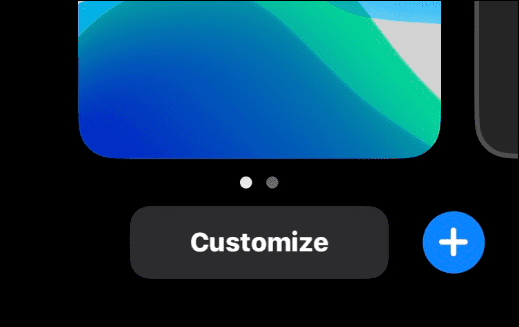
- Vælg et nyt tapet, der skal vises på låseskærmen. Du kan bruge billeder, du har taget eller gemt på din telefon, men du kan også tilføje forudindstillede billeder (navngivne Emoji, Vejr, Mennesker, etc.)
- Hvis du vil have en forhåndsvisning, vil du se, hvordan en widget-skærm vil se ud under Udvalgte afsnit.
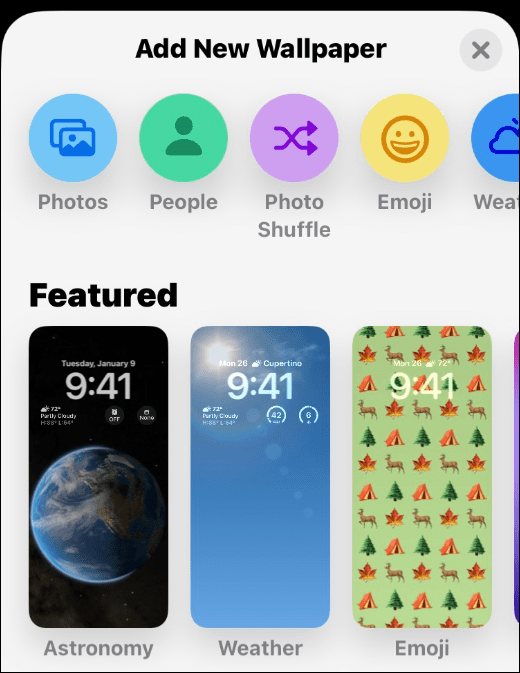
- Tryk på widgetens forskellige elementer for at ændre dem. For eksempel kan du ændre skrifttype, farve og mængden af information, der vises.
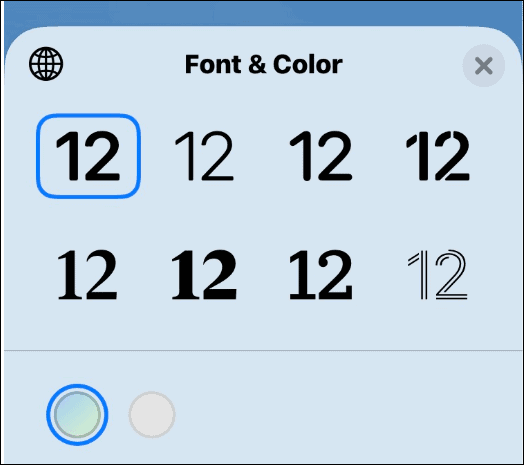
- Tryk på for at inkludere en anden widget Tilføj widgets knappen og vælg den du vil bruge fra widgetvælgeren. Det inkluderer Apple og opdaterede tredjepartsapps. At finde kombinationer kræver forsøg og fejl, så husk det, mens du konfigurerer det.
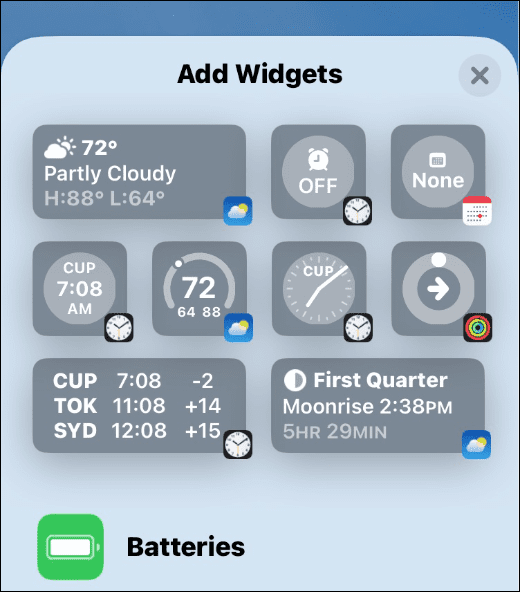
- Når du har truffet dine valg, skal du trykke på Færdig og Gem som tapetpar (når du bliver bedt om det).
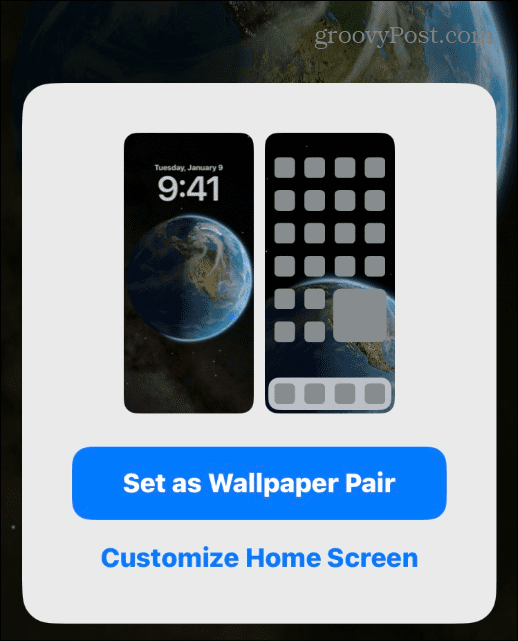
Brug af låseskærm-widgets på iPhone
Hvis du er en Apple Watch-ejer, vil du bemærke, at widgets på iPhone ligner komplikationer på et Apple Watch. Funktionen er dog ikke uden sine mangler.
For eksempel kan du kun tilføje et udvalgt antal widgets ad gangen. Hvis du prøver for mange, vil det give dig besked om, at du skal fjerne en widget for at tilføje en anden begivenhed.
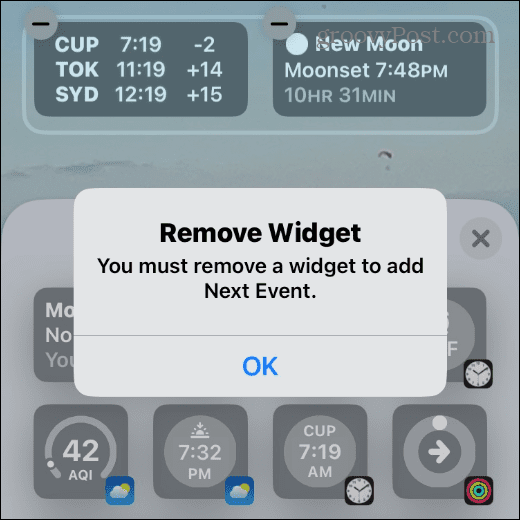
Apple kunne tilføje mere plads til widgets til låseskærmen i stedet for de begrænsede fire. Det kan også gøre det lettere at interagere med dem ved hjælp af live-aktiviteter. Alligevel bringer den nye widget-funktion nyt liv til låseskærmen med nyttige oplysninger, du har brug for med et øjeblik.
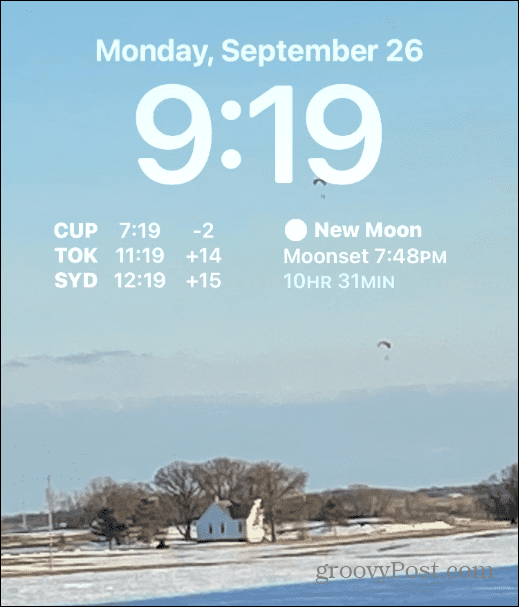
Tilpas din iPhone-låseskærm med widgets
Vil du hurtigt se vigtige oplysninger på din iPhone? Takket være widgets-funktionen i iOS 16 (og nyere) kan du. Du skal vælge dine widgets omhyggeligt og sørge for at konfigurere dem, så de passer til dine behov (og din skærmstørrelse).
Hvis du ikke kan se widgets-funktionen, skal du sørge for at opdatere din iPhone ved at åbne Indstillinger > Generelt > Softwareopdateringer og installere eventuelle tilgængelige opdateringer.
Vil du drage fordel af nye og spændende iOS-funktioner (eller fjerne dem, du ikke kan lide)? Det kan du f.eks fjern knappen Søg på iPhone-startskærmen. Det kan du også være sikker på din iPhone blokerer annoncesporing på din enhed.
Sådan finder du din Windows 11-produktnøgle
Hvis du har brug for at overføre din Windows 11-produktnøgle eller bare har brug for den til at udføre en ren installation af operativsystemet,...
Sådan rydder du Google Chrome-cache, cookies og browserhistorik
Chrome gør et fremragende stykke arbejde med at gemme din browserhistorik, cache og cookies for at optimere din browsers ydeevne online. Sådan gør hun...
Prismatchning i butikken: Sådan får du onlinepriser, mens du handler i butikken
At købe i butikken betyder ikke, at du skal betale højere priser. Takket være prismatchningsgarantier kan du få onlinerabatter, mens du handler i...


